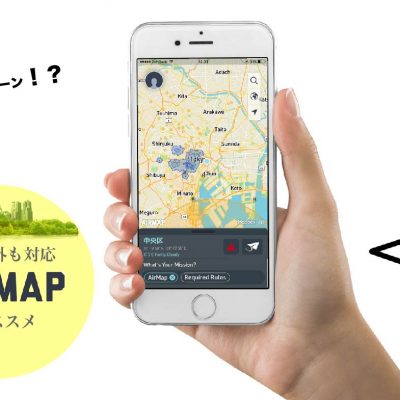08.10

DJI飛行制限エリア(No Fly Zone)で飛行させるためには?公式解除方法を紹介。(現地実践編)
本日はDJI製ドローンでのNo Fly Zone について
機体へのNo Fly Zoneインストール後の、、
現地実践編の紹介です。
このNFZ企画は7月初旬に始まり、やっとのこと。。一昨日(2018.08.07)無事終了しました。
もしこのページから初めてご覧になられている場合は下記にバックナンバーをリンクしてありますので
チェックしていただけるとNFZ解除の手順を初めからご覧いただけます。
また冒頭に、実際にNFZ解除を現地で行うと、どうなるのか。
動画で簡潔にご紹介していますので、まずは”少し興味あるんだけど。。”って方は
ぜひここからでもチェックしてみてください。
↑こちらが簡潔にまとめた動画です。
下記は文章でまとめてたものです。
今回NFZ(No Fly Zone)解除で使用した機体は
PHANTOM 4 PROです。
DJI GO 4を使うために用意したのは、iPad mini(Wi-fiモデル)です。
これで無事成功したので、NFZ解除において通信環境が必要な端末を使用する必要がないことが
判明しました。
では現地での操作方法の流れを説明していきます。

DJI GO 4で伝送映像の出る画面においてマップ(地図)をタップすると
このように設定OFFの状態ですと、
赤い円が出現しこのエリアでは、モーターが回らないようになっています。

続いてこのエリアの解除操作を行います。以前の記事で紹介した画面を出し、
ロック解除をタップしましょう。
※使用する際は、事前に最新のファームウェアかつ解除ファームウェアを使用する機体にインストール
及び申請したアカウントでDJI GO 4にサインインしている必要があります。
これについては、以前の記事で説明しております。
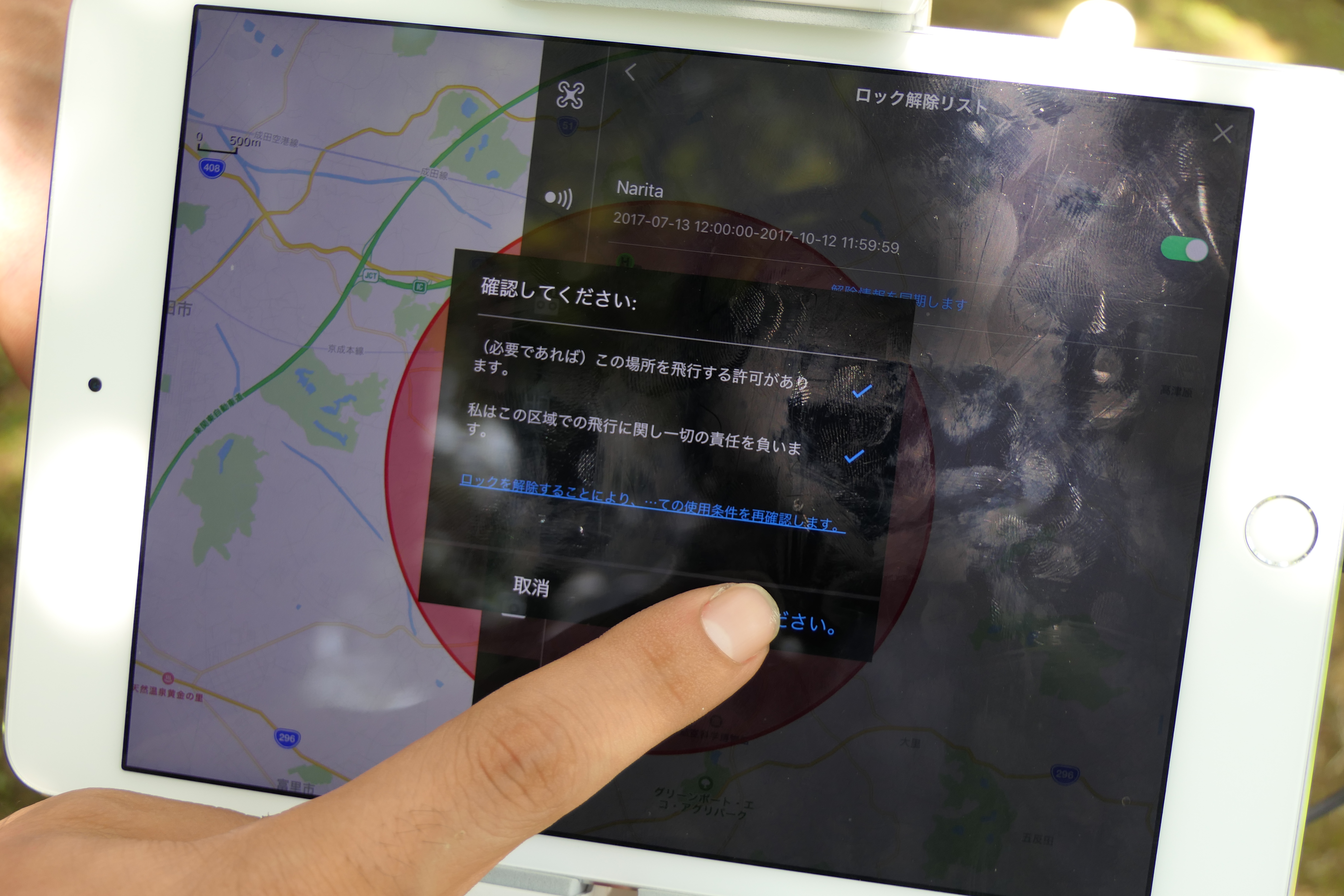
以前説明した時と同様にこの画面まで進めます。
これで設定をONにすると。。
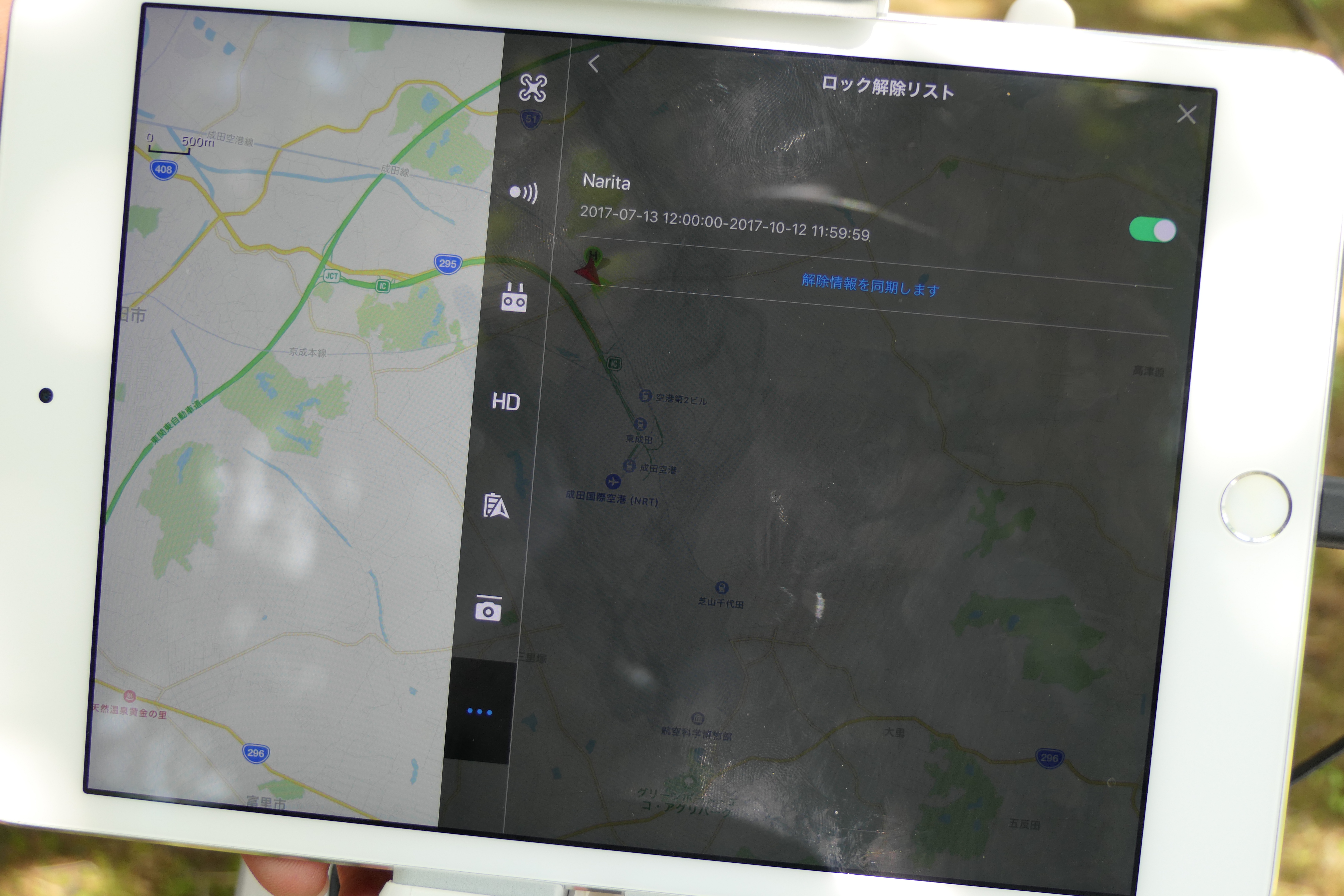
No Fly Zoneである赤い円がなくなり、モーターも回転できるようになります。
実際に地表高度50mで飛行させたところ問題はありませんでした。
※No Fly Zoneの解除内容に高さ制限はありません。使用する際は飛行箇所によって、空港管制等に進入表面など上限高度を必ず、聞いて把握した上で運用しましょう。
以上となります。空港周辺等(No Fly Zone)ので業務を行う際にお困りの際は
ぜひ参考にしていただければと思います。
今回これらを試す上で
国土交通省での許可承認、飛行場所土地権利者の許可、及び 空港への上限高度を把握した上で
飛行可能範囲内で使用しています。
NFZ解除でのドローン使用について
自己責任となりますので、ご了承ください。
◆運営会社:有限会社トラスト ドローン事業部
東京都中央区日本橋3-2-14 日本橋KNビル4F
TEL 03-5201-3015 FAX 03‐5201‐3712
MAIL info@dronesschool.jp
◆ドローン事業部 運営サイトリンク
RENTAL Drone.jp~最新のドローンを安心・安全・お手軽にレンタル~
健
最新記事 by 健 (全て見る)
- 岩手県宮古市森林火災 航空交通情報の提供業務について 終了編 - 2018年4月16日
- 岩手県宮古市森林火災 航空交通情報の提供業務について - 2018年4月13日
- 現場で初フライトも 数秒で・・!? - 2018年4月12日
- ドローン解説 「哲三ビジョン」 競馬!? - 2018年4月9日
- 最近のJDMトピックス ~2018.4.4 - 2018年4月4日